P8697 [蓝桥杯 2019 国 C] 最长子序列
思路:直接遍历,和子序列相同就记录,不然就下一位
#include <iostream>
#include <string>
using namespace std;
int res;
int main()
{
string s,t;
cin>>s>>t;
int i=0,j=0;
while(j<(int)s.size())
{
if(s[j]==t[i]) res++,i++;
else j++;
}
cout<<res;
return 0;
}P9231 [蓝桥杯 2023 省 A] 平方差
贴一下大佬的思路
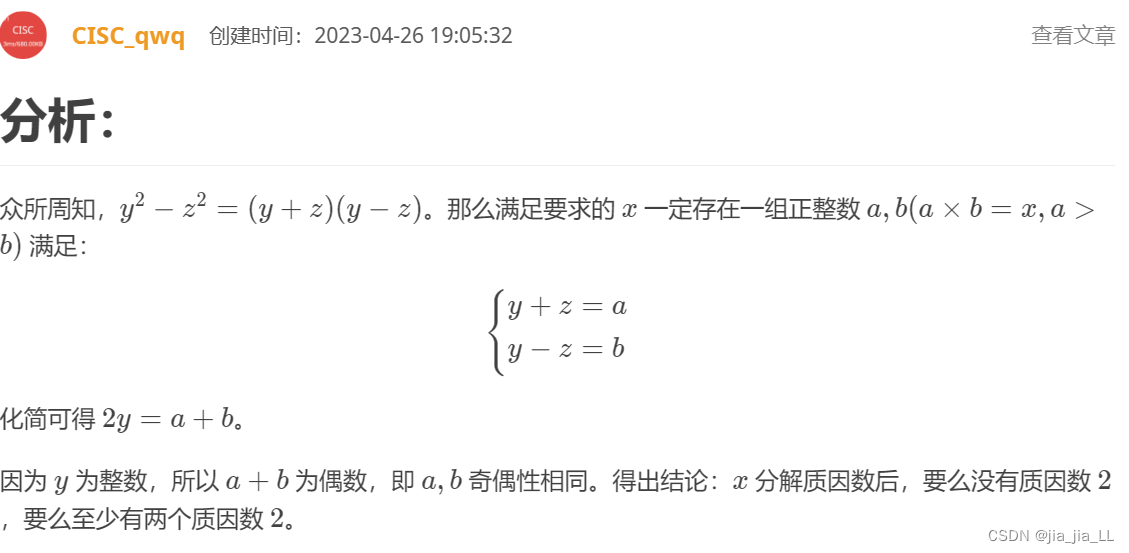
#include <iostream>
using namespace std;
int l,r;
int je,js;
int main()
{
cin>>l>>r;
l-=1;
if(l%2==0) js=l/2;
else js=l/2+1;
if(r%2==0) je=r/2;
else je=r/2+1;
cout<<je-js+r/4-l/4;
return 0;
}







 本文概述了两道蓝桥杯编程题目的解法,分别是使用C++实现的最长子序列和平方差计算,涉及动态规划和基础数学技巧。
本文概述了两道蓝桥杯编程题目的解法,分别是使用C++实现的最长子序列和平方差计算,涉及动态规划和基础数学技巧。














 657
657











 被折叠的 条评论
为什么被折叠?
被折叠的 条评论
为什么被折叠?








